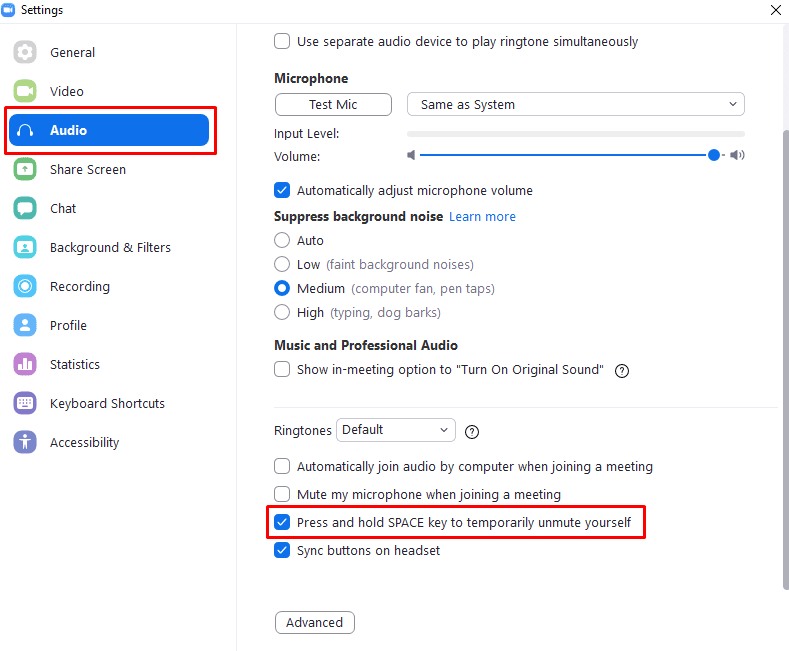Едно от най-досадните неща, които ще срещнете в много срещи на Zoom, е фоновият шум. Макар че е разбираемо, че винаги ще има такива, особено когато човек говори, микрофонът на много хора непрекъснато излъчва силен досаден фонов шум. Един от начините да се предотврати този проблем е те да заглушават микрофона си, когато не се опитват активно да говорят.
Как бързо да заглушите звука в Zoom Meetings
Ако сте изключили звука на микрофона си, очевидно трябва да се включите отново, когато искате да говорите. Най-лесният начин да направите това е да използвате вградената клавишна комбинация за натискане и задържане на интервала. Ако натиснете и задържите клавиша за интервал, докато микрофонът ви е заглушен, той ще действа като бутон за натискане и говорене, активирайки микрофона ви за времето, през което задържате клавиша.
Прекият път за интервал работи само ако прозорецът за повикване на мащабиране има текущия фокус. Това означава, че ще трябва бързо да превключите обратно към прозореца за повикване на Zoom, за да включите микрофона си ако изпълнявате няколко задачи по време на разговор в Zoom, например, водите бележки или гуглите нещо за по-късно.
Прекият път за натискане и задържане на интервала като бутон за натискане за разговор е активиран по подразбиране. Може да е добра идея обаче да проверите дали настройката ще работи, преди да се опитате да я използвате, или може да приемете, че можете да бъдете чути, когато не можете.
Ако искате да проверите дали прекият път за натискане и говорене е активиран, трябва да отворите настройките на Zoom. За да получите достъп до настройките, щракнете върху иконата на вашия потребител в горния десен ъгъл, след което щракнете върху „Настройки“.
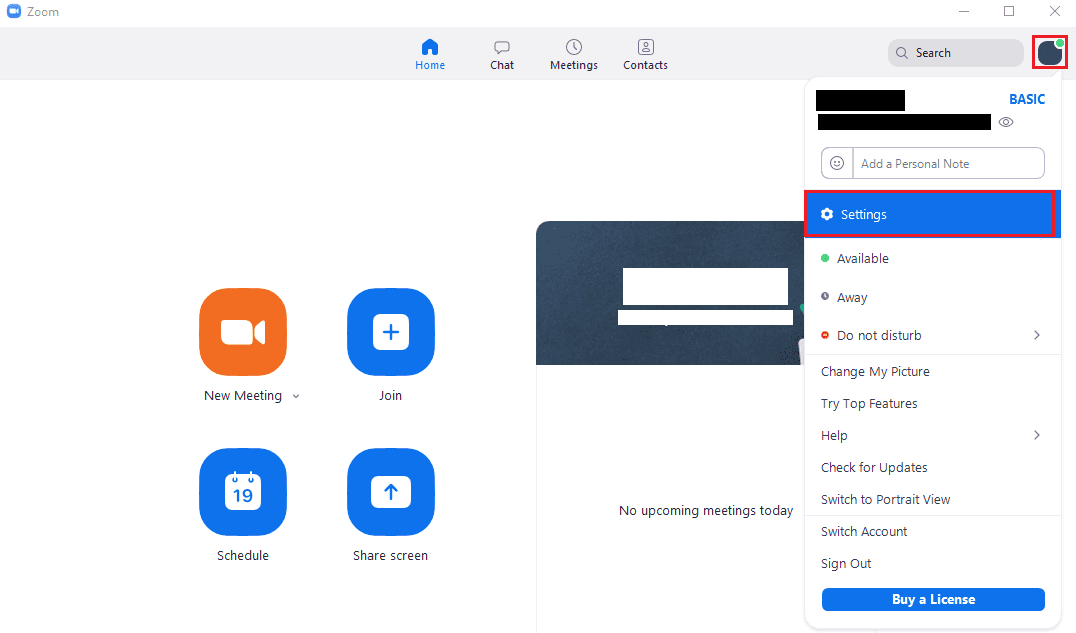
След като влезете в настройките, превключете към раздела „Аудио“, след което превъртете надолу до дъното на страницата. Трябва да се уверите, че предпоследното квадратче за отметка с надпис „Натиснете и задръжте клавиша SPACE, за да включите временно звука си“, е отметнато.